Obtenga respuestas a sus preguntas más comunes cuando use los filtros de Dynamic View.
Los filtros de Dynamic View pueden ayudarlo a limitar la información que se muestra para encontrar exactamente lo que necesita. Por ejemplo, puede usar un filtro para mostrar tareas que se le han asignado y tienen vencimiento en una fecha específica, o bien, tareas con un estado específico.
¿Qué ocurrió con las opciones de Filtro de vista en el panel Configuración?
Las configuraciones de filtrado del panel Configuración se reemplazaron por las nuevas opciones de filtrado. Realizamos estos cambios en función de los comentarios de los clientes para permitirle crear filtros de una manera más flexible. Los propietarios pueden seguir usando la opción Restringir vista por filtro de hoja para filtrar las vistas en función de los filtros ya configurados en las hojas de origen.
¿Qué tipos de columnas se admiten?
En este momento, puede configurar los filtros de Dynamic View usando los siguientes tipos de columna en los filtros:
Columna de Texto/Número
Listas desplegables
Columnas de símbolos
Listas de contactos
Columnas de casillas de verificación
Columnas de fecha
Los propietarios de las vistas pueden aplicar filtros mediante otros tipos de columnas configurando un filtro en la hoja de origen y utilizando la opción Restringir vista por filtro de hoja en la configuración de la vista.
Solo las columnas que se muestran en Dynamic View están disponibles para usar con un filtro.
¿Por qué veo un ícono de error en el nombre del filtro?
En el caso de los filtros que creó, es posible que vea el nombre del filtro en gris con un ícono de error si la configuración del filtro ya no es válida.
Esto puede suceder por varios motivos:
La columna ya no forma parte de la configuración de la vista.
Se modificó el tipo de columna.
Los criterios de filtrado ya no están disponibles para el tipo de columna.
Para saber por qué un filtro ya no es válido, seleccione el ícono Editar a fin de abrir el filtro y revisar el motivo exacto del error. Puede optar por volver a configurar el filtro o eliminarlo.
En el caso de los filtros compartidos, si se produce un error, este ya no estará visible para los usuarios que acceden a la vista, a excepción de los propietarios y administradores de la vista. Estos usuarios podrán ver el ícono de error y tomar medidas para corregir el filtro compartido o eliminarlo.
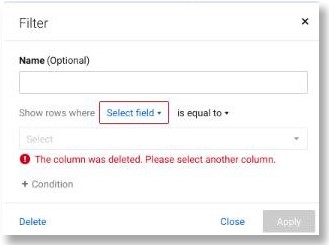
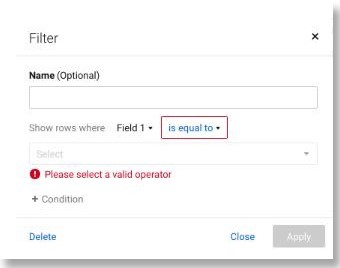
Actualicé mi navegador, pero la vista ya no está filtrada. ¿Por qué?
Actualmente, Dynamic View no conserva los filtros en las siguientes visitas a las vistas. Cuando acceda nuevamente a la vista o actualice su navegador, se abrirá la vista sin filtros. Para volver a mostrar una vista filtrada, seleccione el filtro deseado en las opciones de filtro.
¿Qué nivel de permiso necesito para agregar o editar filtros en Dynamic View?
Las personas con permisos de Propietario o Administrador en la vista pueden crear y editar filtros. También pueden editar filtros creados por otras personas y compartirlos para que los pueda usar cualquiera que pueda acceder a la vista. Toda persona con uso compartido de la vista puede crear y editar sus propios filtros privados.
¿Por qué aparece un ícono de error al filtrar u ordenar los datos?
Es posible que aparezca un ícono de error al filtrar u ordenar los datos porque la vista aún no ha terminado de cargar todas las páginas. Para evitar esto, espere hasta que todas las páginas se hayan cargado completamente antes de aplicar filtros u ordenar. Intentar filtrar u ordenar demasiado pronto puede desencadenar el error.